Le suppresseur d'arrière-plan de portrait est un outil essentiel dans la vidéographie d'aujourd'hui pour produire un travail de haute qualité. Pour les vidéos de promotion de produits, les messages sur les médias sociaux, les bandes-annonces de films ou les scènes, l'échange d'arrière-plan peut ajouter de la valeur aux projets qui en découlent. Traditionnellement, la suppression de l'arrière-plan est effectuée manuellement, ce qui peut être long et fatigant et, dans une certaine mesure, nécessiter les services d'un professionnel. Cependant, les approches contemporaines dérivées de l'application de l'intelligence artificielle et d'autres technologies avancées permettent de réaliser des portraits en arrière-plan pour l'édition relativement rapidement, même si la personne n'a pas d'expérience avancée.
Filmora est l'un des outils de bureau les plus importants et les plus influents, et sa nouvelle fonction AI Portrait en fait le meilleur. Cet article explore en profondeur les capacités de Filmora et les compare à deux autres options de bureau notables : Deux logiciels ont également gagné en popularité dans l'industrie du montage vidéo : Adobe Premiere Pro et Final Cut Pro.
Dans cet article
Partie 1 : Méthodes traditionnelles et outils d'IA pour supprimer l'arrière-plan d'un portrait
La suppression traditionnelle de l'arrière-plan d'une vidéo ou d'une image comporte des procédures d'incrustation chromatique, de masquage et de rotoscopie. Bien que ces méthodes soient très efficaces, elles prennent du temps et présupposent certaines compétences dans l'utilisation de programmes d'édition vidéo.
Les solutions avancées utilisent les progrès de l'intelligence artificielle et de l'apprentissage automatique pour améliorer l'élimination de l'arrière-plan. Ces outils peuvent très efficacement segmenter le sujet de l'arrière-plan, ce qui réduit le temps de travail sans nuire à la qualité. Filmora, Adobe Premiere Pro et Final Cut Pro sont parmi les logiciels les plus populaires qui appliquent les dernières technologies pour supprimer l'arrière-plan d'un portrait. Cependant, Filmora a introduit une fonction spéciale de portrait AI qui est très sensible dans la reconnaissance des portraits humains et qui supprime très précisément l'arrière-plan des portraits humains. Il s'agit d'une solution d'IA très raffinée et précise de suppression de l'arrière-plan d'un portrait.
Partie 2 : 3 outils de bureau recommandés pour la suppression de l'arrière-plan des portraits
1. Filmora (Mobile & Windows/Mac)
Comme Feature Filmora incorpore un algorithme d'intelligence artificielle avancé, les Fonction AI Portrait Cutout est conçu pour aider les utilisateurs à effacer rapidement les arrière-plans en un seul clic, sans compétences complexes en matière d'affinage. Cette technologie améliore le processus de suppression de l'arrière-plan en identifiant et en séparant automatiquement le sujet de l'arrière-plan.
Filmora offre tous les outils nécessaires, y compris des capacités AI, une interface conviviale et une riche sélection d'effets pour répondre aux besoins des éditeurs qui l'utilisent pour éditer des portraits sans arrière-plan. Il a pour but d'aider les nouveaux venus et les monteurs experts à produire des films de qualité sans trop d'efforts.
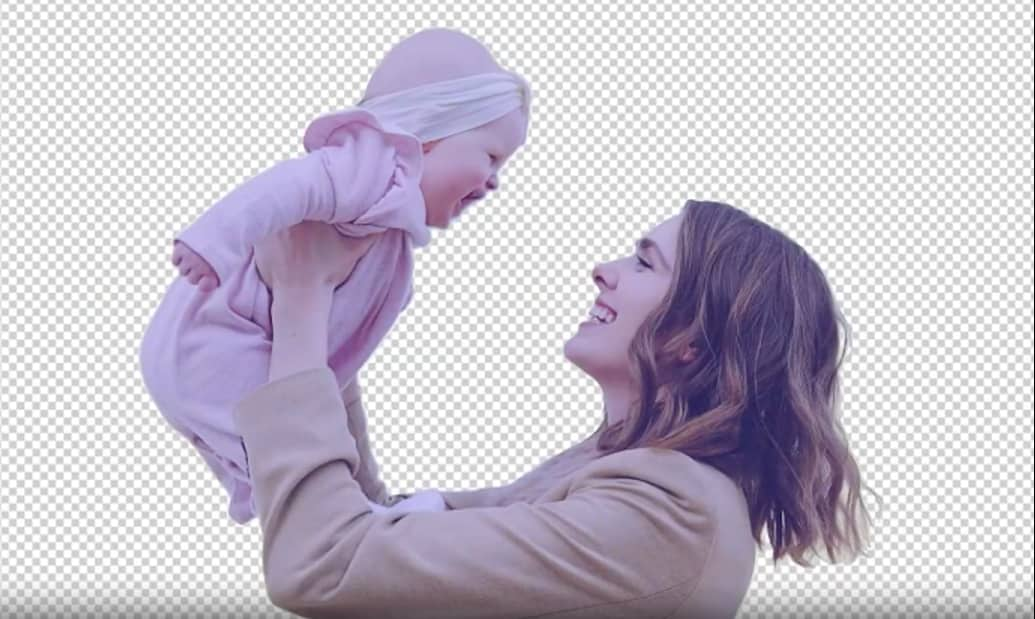
Caractéristiques principales :
- AI Portrait Découpé : Créez des découpes parfaites à partir de vos vidéos ou photos avec AI Portrait Cutout de Filmora. Il détecte automatiquement le sujet humain dans votre vidéo et supprime l'arrière-plan d'un simple clic.
- Découpe intelligente de l'IA : Vise à découper des personnes, des objets, des éléments ou des icônes dans une vidéo, quel que soit l'arrière-plan, grâce à l'utilisation d'algorithmes d'intelligence artificielle avancés.
- Effets sur le corps et autocollants AR : Ajout de diverses fonctionnalités passionnantes et d'autocollants de réalité augmentée afin d'affiner les portraits après la suppression de l'arrière-plan.
- Flou de l'arrière-plan : Permet de rendre flou tout ou partie de l'arrière-plan. Vous pouvez choisir n'importe quel niveau de flou, comme 10%, 20%, etc. Vous pouvez également choisir différents styles de flou comme le flou de couleur, le flou de base, le flou de direction, etc.
Étapes à suivre pour utiliser Filmora pour supprimer l'arrière-plan du portrait pour l'édition
Étape 1Importer des fichiers multimédias
Tout d'abord, utilisez Filmora pour supprimer le portrait d'arrière-plan, ouvrez le programme et créez un nouveau projet.
Une fois le projet créé, vous pouvez ajouter vos fichiers vidéo soit en les faisant glisser dans la bibliothèque du projet, soit en allant dans l'option « Importer » de l'application et en choisissant vos vidéos sur le disque dur.
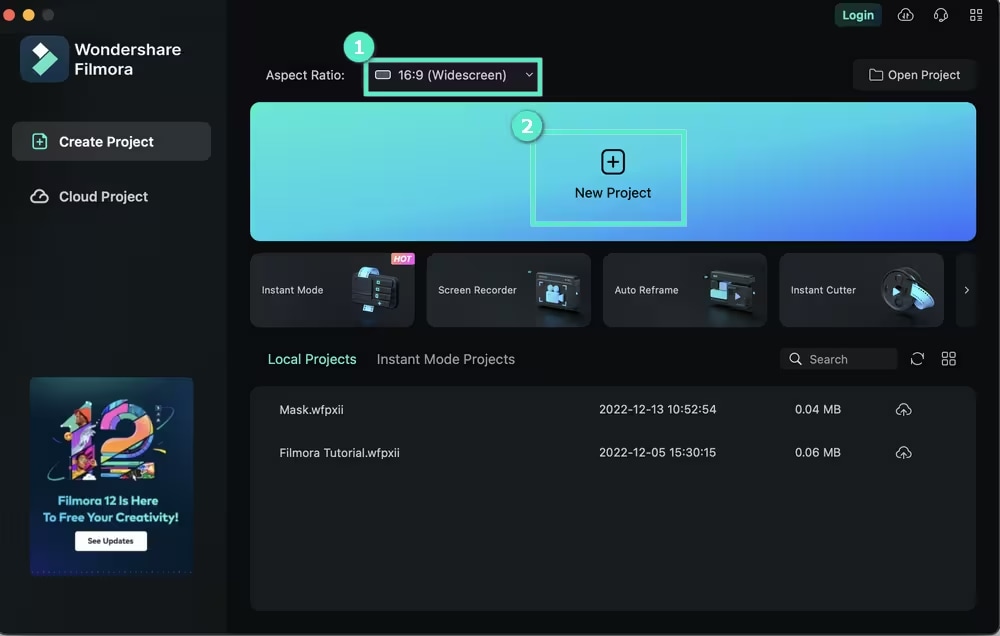
Étape 2Appliquer la fonction de découpage des portraits de l'IA
Ensuite, allez à la page “Outils d'IA” en haut à droite et faites glisser votre clip vidéo de la bibliothèque multimédia sur la ligne de temps. Allez dans la recherche avancée et activez la fonction “AI Portrait Cutout” .
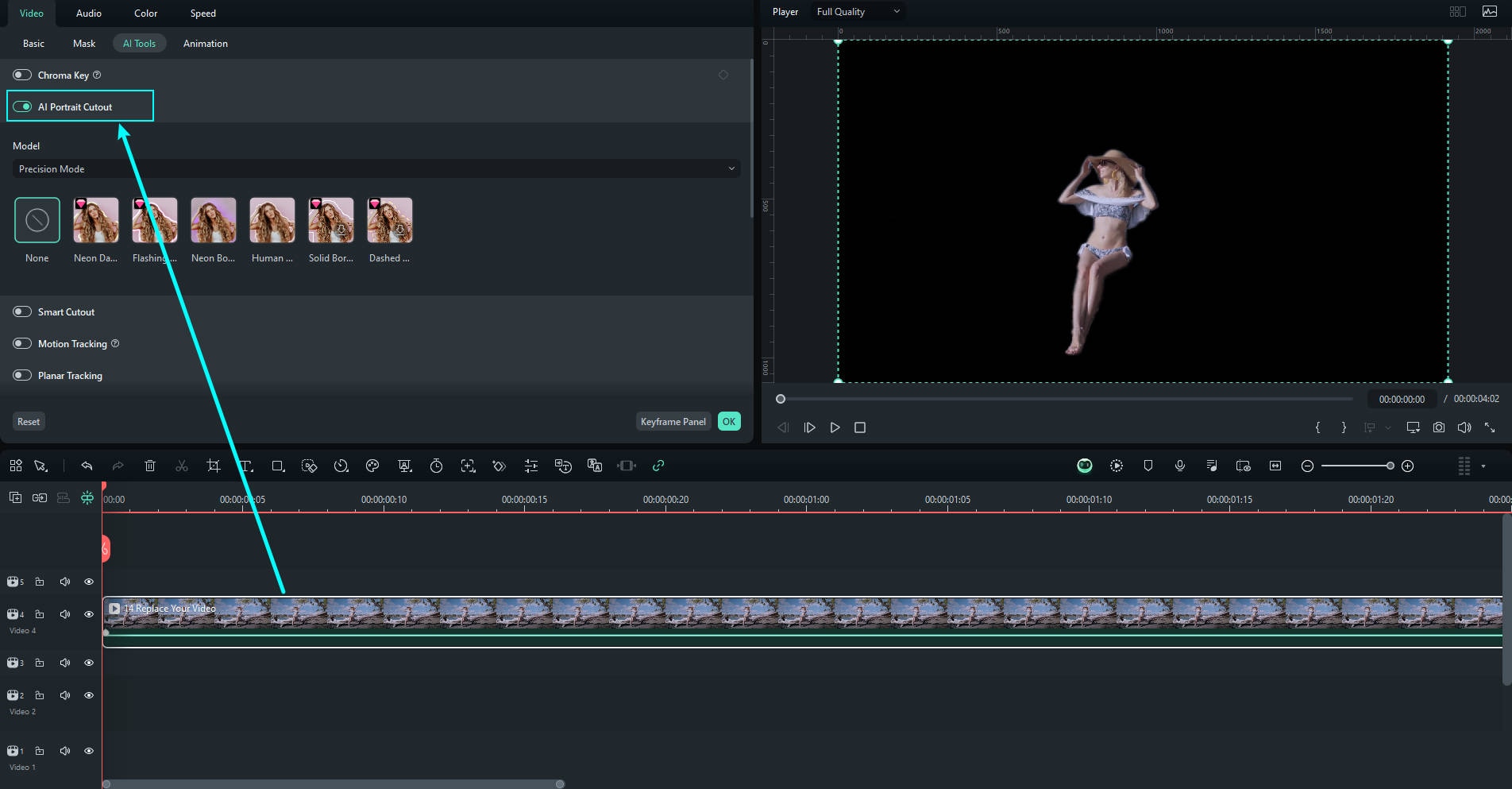
Pour appliquer la suppression de l'arrière-plan du portrait, vous devez effectuer un glisser-déposer sur le clip vidéo placé sur la ligne de temps. Cela libérera automatiquement le processus de suppression de l'arrière-plan. Vous pouvez ensuite continuer avec un réglage plus avancé pour effectuer un réglage final de la suppression de l'arrière-plan.
Étape 3Améliorer avec des effets de corps et des autocollants AR
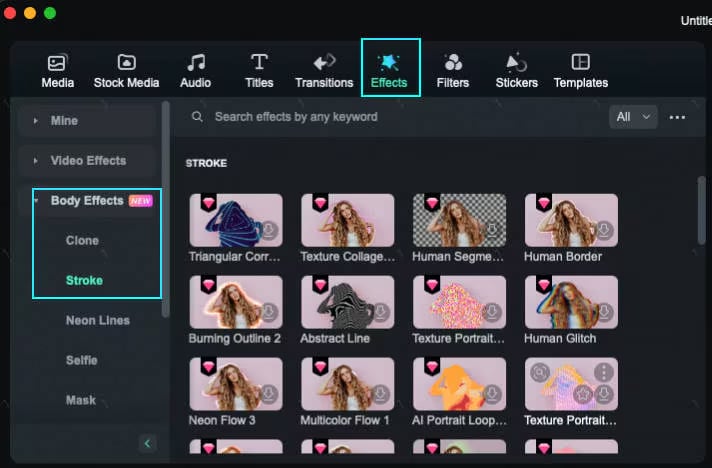
Utilisez les effets de corps et les autocollants AR. En ce qui concerne la créativité, deux autres onglets sont disponibles : "Effets" et "Autocollants AR". Ensuite, vous pouvez importer les effets et autocollants souhaités directement sur la ligne de temps du clip vidéo sélectionné. Optimisez ces éléments pour accroître l'attrait de la vidéo et les adapter au style du projet vidéo.
Étape 4Suivi des mouvements (optionnel)
L'outilOutil de suivi du mouvement permet de suivre le mouvement d'une vidéo et de faire en sorte que des éléments tels que des éléments, des vidéos, des images ou du texte suivent le mouvement.
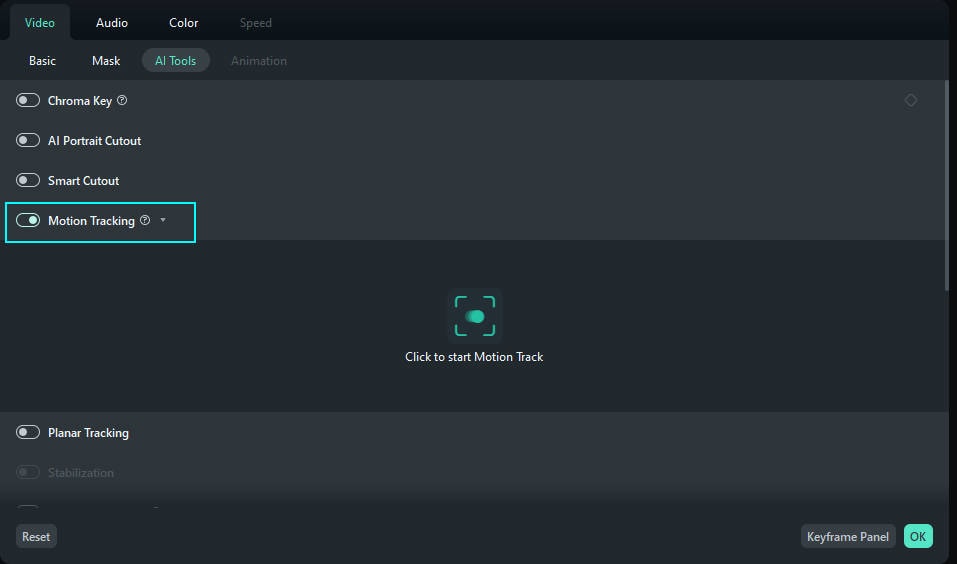
Dans la même barre d'outils "Outils AI" au-dessus de la ligne de temps, trouvez le bouton sur lequel est écrit "Suivi de mouvement" et cliquez dessus. Enfermez l'objet d'intérêt dans une boîte pour le 'marquer' afin de le suivre dans la vidéo. Filmora chargera la vidéo et suivra le mouvement de l'élément choisi.
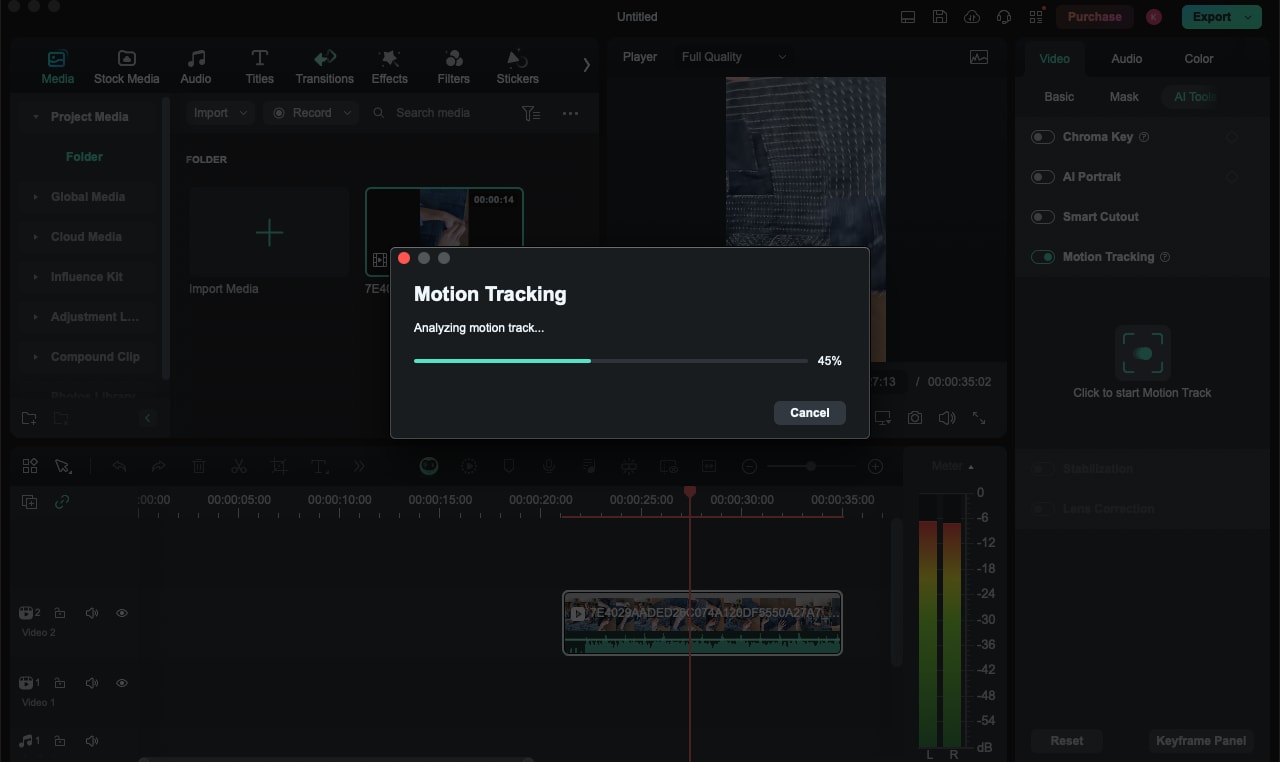
Par la suite, des graphiques, du texte ou d'autres fichiers multimédias peuvent être attachés à l'objet suivi ; ils resteront donc toujours alignés avec l'objet dans la vidéo.
Étape 5Exporter la vidéo éditée
Une fois que vous avez décidé que les modifications apportées doivent rester l'aspect final de la vidéo, vous devez exporter votre vidéo. Il faut cliquer sur le bouton "Exporter" pour développer les paramètres d'exportation et profiter de cette fonctionnalité. Sélectionnez le type de message, le codec vidéo, la taille et la qualité si nécessaire.
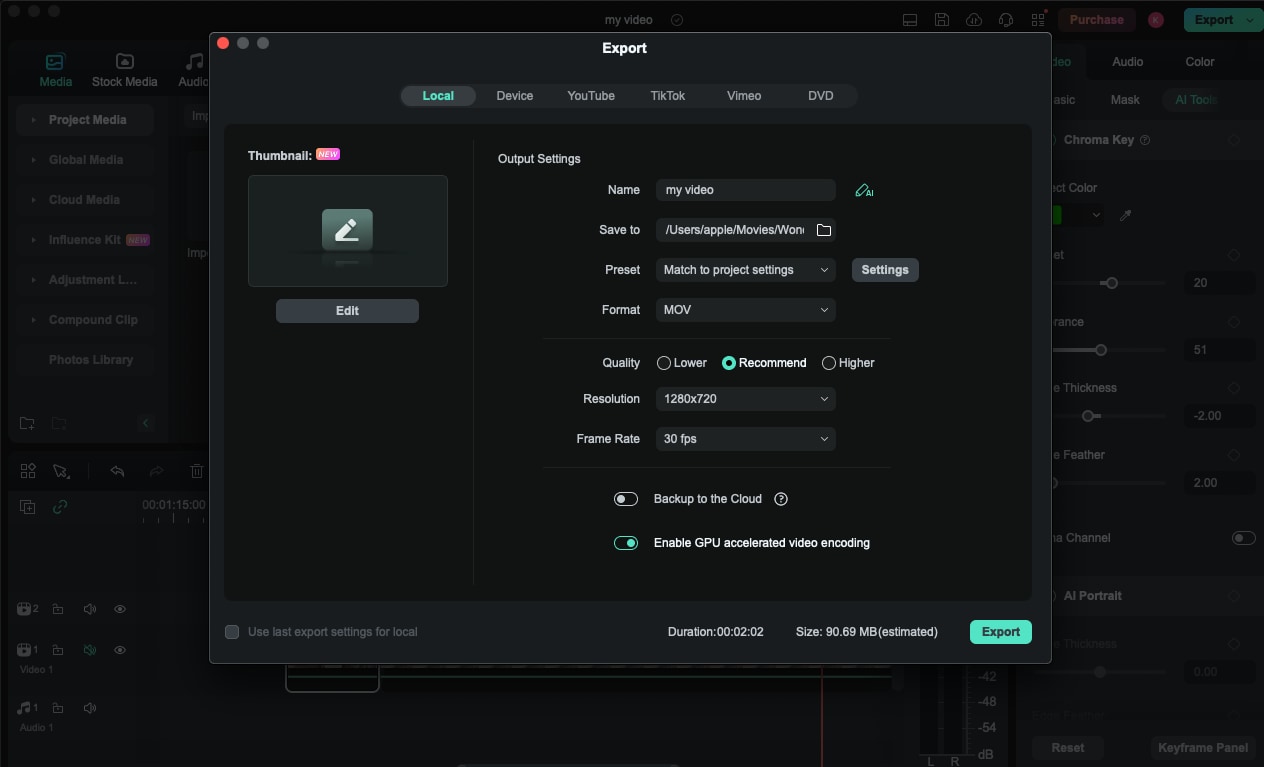
Enfin, exportez la vidéo éditée dans les formats et dossiers souhaités de votre ordinateur, puis téléchargez cette vidéo sur les réseaux sociaux que vous avez choisis.
Vous pouvez également envisager d'autres outils, mais Filmora est le plus polyvalent et le plus précis grâce à ses fonctions d'intelligence artificielle qui permettent de supprimer l'arrière-plan d'un portrait avec un niveau élevé de raffinement en un seul clic.
2. Adobe Premiere Pro
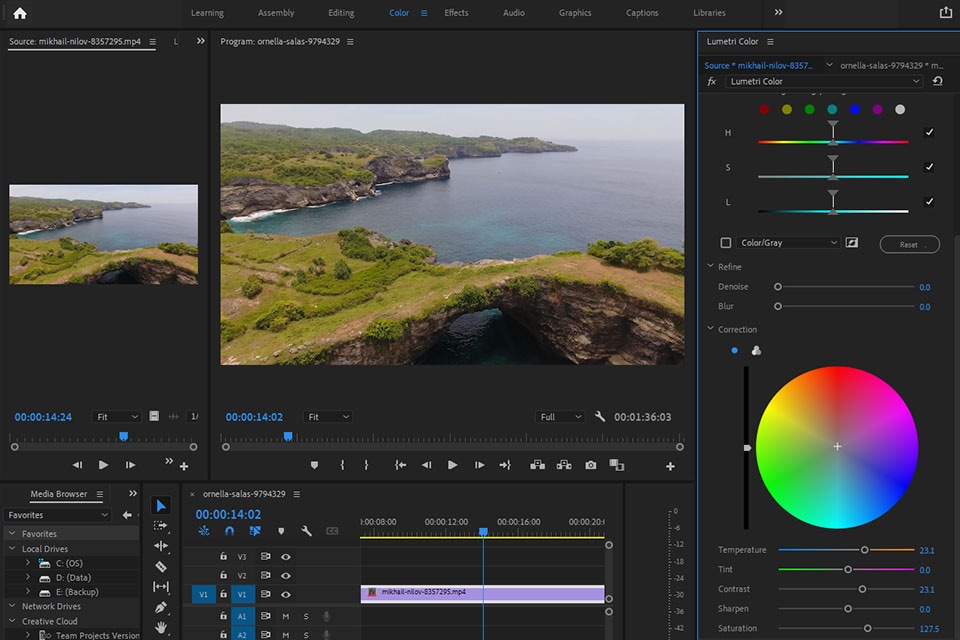
Adobe Premiere Pro est un éditeur vidéo de haut niveau utilisé par les professionnels. Il dispose de nombreuses fonctions d'édition en arrière-plan et est synchronisé avec d'autres outils Adobe Creative Cloud. Il dispose d'excellentes fonctions d'effacement de l'arrière-plan et d'autres options que l'on trouve dans les logiciels professionnels.
Caractéristiques principales :
- Outils de masquage avancés : Ces outils permettent de supprimer manuellement l'arrière-plan, étape par étape, à l'aide d'un masque entourant le sujet. Cette fonction est très utile pour perfectionner les domaines que les outils automatiques ne parviennent pas toujours à traiter correctement.
- Adobe Sense : Adobe Sensei est une fonction d'IA qui affine l'effacement de l'arrière-plan en identifiant le sujet de l'arrière-plan grâce à la reconnaissance d'objets par l'IA.
- Outils de couleur Lumetri: Une fois l'arrière-plan remplacé, des ajustements sont apportés à l'étalonnage des couleurs, à la balance et à l'exposition du sujet, qui peuvent être réalisés avec les outils Lumetri Color.
- Montage multi-caméras : Le montage multicaméra est utile lorsque l'on travaille avec différentes vues de caméra. Une fois l'arrière-plan dévergondé et la couleur équilibrée, vous pouvez passer d'un angle à l'autre avec facilité pour créer une séquence remarquable.
3. Final Cut Pro
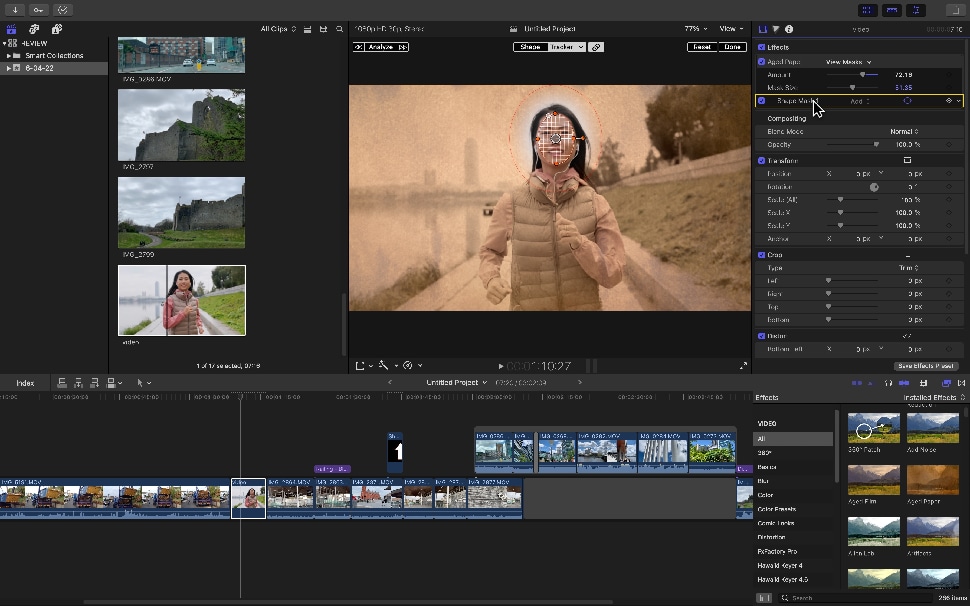
Final Cut Pro est l'une des meilleures suites d'applications professionnelles de montage non linéaire pour la production de médias sur des appareils fonctionnant sous Mac. Il est doté de riches fonctionnalités couvrant la suppression de l'arrière-plan et les effets vidéo. Sa détection d'objets basée sur l'apprentissage automatique augmente l'efficacité de l'édition et la qualité des résultats.
Caractéristiques principales :
- Des outils complets : Les brosses et les outils disponibles dans un logiciel de suppression d'arrière-plan peuvent être utilisés pour adoucir les bords du sujet, en particulier autour des cheveux, du visage et de toute autre zone qui pourrait nécessiter une coupure plus nette de l'arrière-plan.
- Apprentissage automatique : Grâce aux algorithmes d'apprentissage automatique, il devient plus facile de suivre et de différencier le sujet de l'arrière-plan, ce qui améliore la précision de la suppression. Cela permet de minimiser le nombre d'ajustements nécessaires et de faciliter le flux de travail.
- Chronologie magnétique : Si vous traitez une vidéo qui nécessite un ajustement de l'arrière-plan, la ligne de temps magnétique garantit que les ajustements de l'arrière-plan ou des clips ne créent pas de ruptures entre eux.
- Montage multicam : Lorsque l'on utilise plusieurs caméras pour capturer une scène particulière, il est nécessaire que le flou de l'arrière-plan soit identique dans les différentes perspectives. Le montage multicam vous permet également d'utiliser la suppression de l'arrière-plan sur plusieurs séquences à la fois, ce qui permet de réduire le temps de montage.
Partie 3 : Pourquoi Filmora est-il le meilleur choix pour supprimer l'arrière-plan d'un portrait ?
Filmora s'impose comme le meilleur choix pour la suppression de l'arrière-plan des portraits, en particulier par rapport à Adobe, et ce pour plusieurs raisons convaincantes :
- Détection des portraits en continu : Alors que dans Adobe, il faut sélectionner chaque image individuellement, dans Filmora, où la fonction vise le portrait, elle détecte automatiquement les visages, ce qui permet de gagner du temps. Cela signifie qu'il n'est plus nécessaire d'exercer les mains sur les cheveux humains ou la fourrure des animaux.
- Suppression de l'arrière-plan en un clic : Filmora facilite les choses en appuyant simplement sur un bouton et l'arrière-plan peut être supprimé en très peu de temps sans avoir à faire beaucoup d'édition. Cependant, Adobe propose des outils plus robustes, ce qui signifie que le logiciel est souvent plus difficile à utiliser et qu'il nécessite davantage de réglages.
- Versatilité multiplateforme : Cette flexibilité rend Filmora unique, que vous utilisiez un PC ou un autre appareil mobile. Il vous permet d'éditer en tout lieu, tandis qu'Adobe peut nécessiter des éditions différentes ou des configurations supplémentaires en fonction de l'appareil.
- Prévisualisation en temps réel et édition par lots : Au cours de votre travail avec Filmora, vous pouvez immédiatement vérifier à quoi ressembleront vos portraits si l'arrière-plan est flou ou supprimé, et le faire parallèlement au travail sur d'autres portraits. Adobe et Final Cut Pro, comme nous l'avons déjà mentionné, disposent de cette fonction de traitement par lots, mais Filmora l'a rendue beaucoup plus facile à utiliser qu'Adobe, ce qui la rend parfaite pour tous ceux qui souhaitent traiter leurs vidéos à grande échelle et en même temps, en un seul clic, sans trop de difficultés.
- Des améliorations créatives en toute simplicité : Une fois que vous avez sélectionné et appliqué les arrière-plans appropriés pour vos portraits, vous pouvez ajouter un peu plus de créativité à votre œuvre grâce aux effets et aux autocollants de Filmora. Adobe propose également de nombreuses autres options, mais Filmora les présente de manière plus pratique pour les utilisateurs quotidiens.
- Interface conviviale : Comparé à d'autres logiciels, Filmora est assez facile à naviguer et permet aux utilisateurs d'effectuer des tâches spécifiques telles que la suppression de l'arrière-plan. Les outils d'Adobe sont eux-mêmes brillants, mais ses programmes submergent les utilisateurs non expérimentés de logiciels d'édition complexes.
Conclusion
En ce qui concerne l'application de bureau, Filmora est le meilleur choix pour effectuer la suppression de l'arrière-plan d'un portrait en raison de la fonction AI Portrait, de l'interface bien conçue et des nombreuses possibilités de créativité. En effet, Filmora dispose de la plupart des outils professionnels fournis par Adobe Premiere Pro et Final Cut Pro, mais il est plus facile à utiliser et dispose de fonctions supplémentaires telles que l'amélioration automatique, la création d'images AI et d'autres que vous pouvez utiliser en déplacement.



 Sécurité 100 % vérifiée | Aucun abonnement requis | Aucun logiciel malveillant
Sécurité 100 % vérifiée | Aucun abonnement requis | Aucun logiciel malveillant

